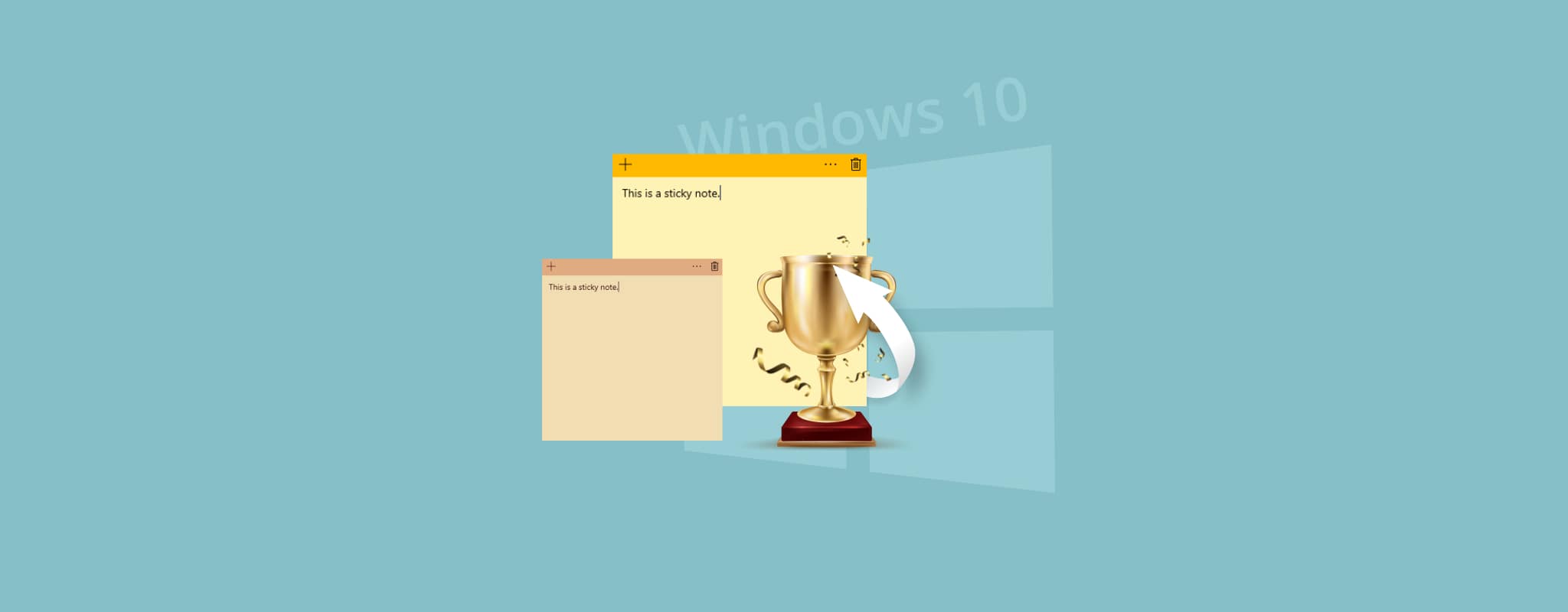 Microsoft Yapışkan Notlar uygulaması, fikirlerinizi hızla not almanızı veya çabucak notlar oluşturmanızı sağlayan hafif bir not alma çözümüdür. Ancak, yapışkan notlarınız da bilgisayarınızdaki diğer herhangi bir dosya kadar veri kaybına karşı savunmasızdır.
Microsoft Yapışkan Notlar uygulaması, fikirlerinizi hızla not almanızı veya çabucak notlar oluşturmanızı sağlayan hafif bir not alma çözümüdür. Ancak, yapışkan notlarınız da bilgisayarınızdaki diğer herhangi bir dosya kadar veri kaybına karşı savunmasızdır.
Eğer yapışkan notlarınızın kaybolduğunu veya silindiğini fark ederseniz, yapışkan notları geri yüklemenin yolları vardır. Bu makale, silinen yapışkan notları kurtarmak için kullanabileceğiniz çeşitli yöntemler üzerinden sizi yönlendirecektir.
Yapışkan notları kurtarmaya git ⤵
İçindekiler
Not Listenizi Kontrol Edin
Bir yapışkan notu kapattığınızda, bu onu silmez. Aslında temelde küçültülmüş olur. Bu, hiçbir şeyi silmeden çalışma alanınızı temizlemenize olanak tanır. Notları, Yapışkan Notlar’daki Notlar listesinden etkinleştirerek tekrar gösterebilirsiniz. Notlar listesine erişmek için bu adımları izleyin.
Not: Sticky Notes 3.0 ile birlikte, notların Microsoft hesabınıza senkronize edilmesi mümkündür. Bu nedenle, doğru hesaba giriş yaptığınızdan emin olun.
- Sticky Notes’u açın.
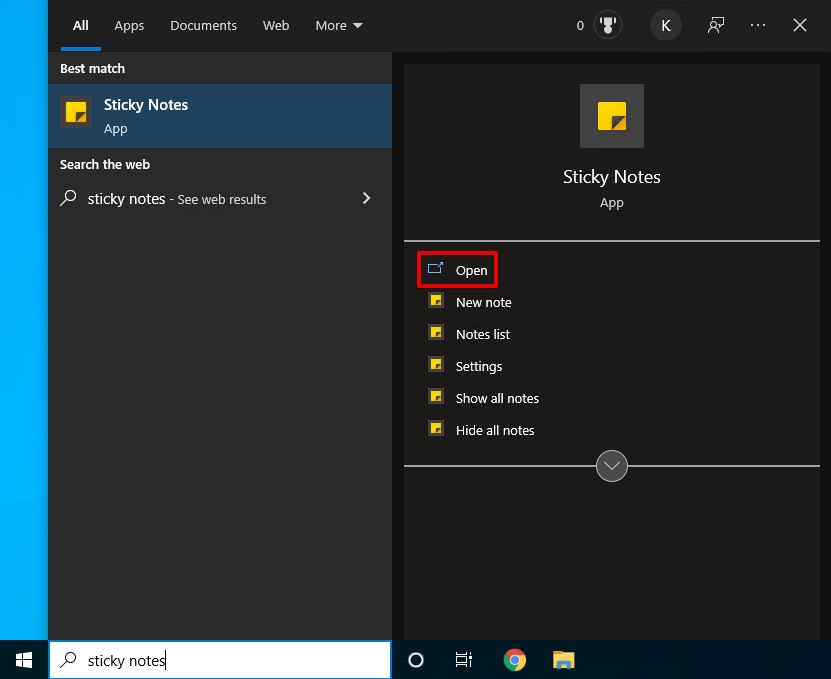
- Görev çubuğundaki simgeye sağ tıklayın ve Notlar listesi‘ni tıklayın.
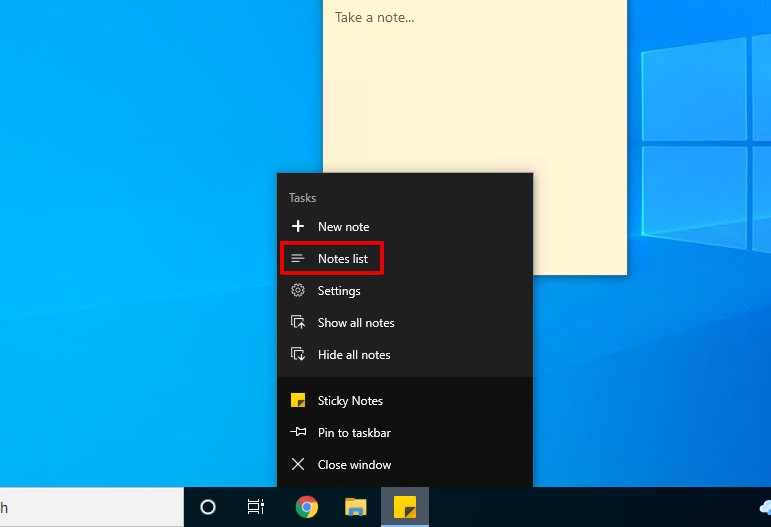
- Notlar listenizden bir notu çift tıklayarak ya da sağ tıklayıp Notu aç seçeneğini seçerek açın.
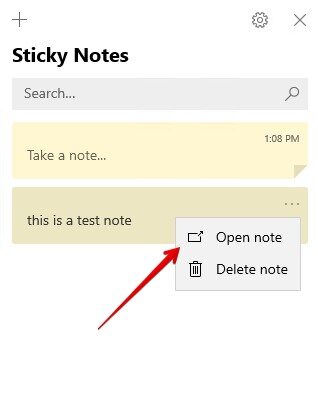
Not listenizi önce kontrol etmek, kaybolan yapışkan notları bulmanın harika bir yoludur. Yapışkan notunuz orada değilse, kaybolan yapışkan notları kurtarmanın yollarını öğrenmek için okumaya devam edin.
Windows 10’da Yapışkan Notların Saklandığı Yer
Microsoft hesabınızla oturum açtığınızda Yapışkan Notlarınız buluta kaydedilirken, internete bağlı olmadığınız zamanlar için bilgisayarınızın yapışkan notlar klasöründe de yerel bir kopya saklanır.
Windows 7, 8 ve 10 (1511 sürümü veya öncesi) işletim sistemlerinde, Yapışkan Notlarınız aşağıdaki klasörde StickyNotes.snt dosya adı ile bulunabilir:
%AppData%\Microsoft\Sticky Notes
Windows 10 (sürüm 1607 veya daha yeni) kullanıcıları için, Sticky Notes dosyası aşağıdaki klasörde plum.sqlite dosya adıyla bulunabilir:
%LocalAppData%\Packages\Microsoft.MicrosoftStickyNotes_8wekyb3d8bbwe\LocalState.
Yerel yapışkan notlarınızın nerede olduğunu bilmek, veri kaybı durumunda onları kurtarmamıza ve bir sonraki bölümde değineceğimiz gibi orijinal konumlarına geri yüklememize olanak tanır.
Silinen Yapışkan Notlar Nasıl Kurtarılır
Sticky Notes’unuzun kaybolduğunu fark ettiyseniz, eksik notları bulmak için kullanabileceğiniz birkaç yöntem burada.
Yöntem 1: Veri Kurtarma Yazılımı Kullanarak Kurtarma
Veri kurtarma yazılımı, sürücünüzden kaybolan veya silinen dosyaları kurtarmanıza olanak tanır. Eğer Sticky Notes dosyanız bozulmuş veya kaybolmuşsa, bir veri kurtarma aracı olan Disk Drill kullanarak sürücüyü tarama ve yapışkan not kurtarması gerçekleştirme işlemi yapabilirsiniz.
Disk Drill, işletim sisteminizin göremediği verileri bulmak için gelişmiş bir algoritma kullanır. Her türlü veri kaybı durumunda, kaybolan Outlook e-postalarını bile kurtarmada faydalıdır. Aşağıdaki adımlar, Windows 10’da yapışkan notların nasıl kurtarılacağını gösterecektir.
- İndir ve Disk Drill’i aç.
- Sticky Notes dosyalarını içeren sürücünüzü seçin ve Kayıp verileri ara butonuna tıklayın.
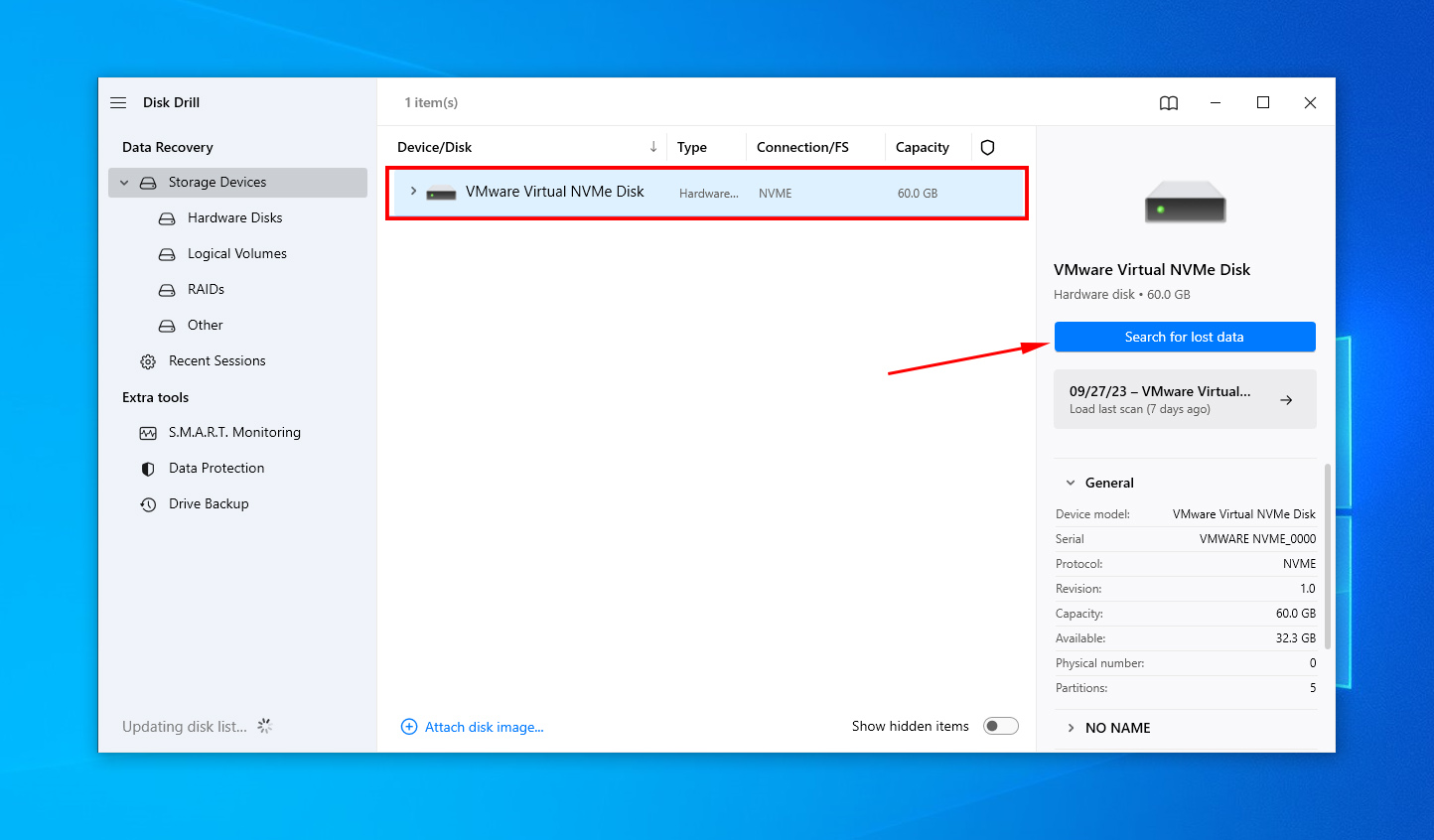
- Tarama tamamlandığında Bulunan öğeleri gözden geçir butonuna tıklayın.
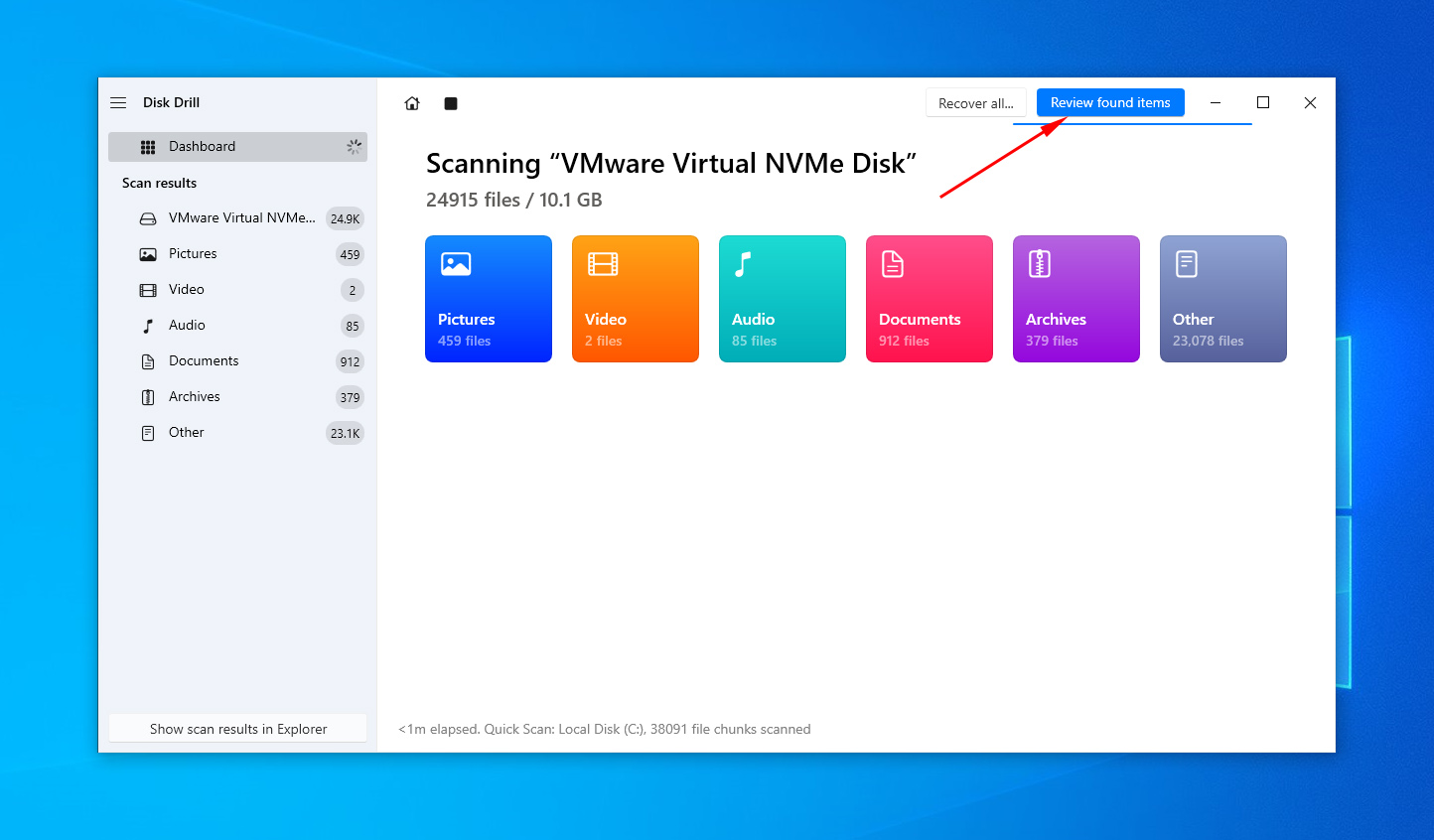
- Sticky Notes dosyasını bulun. Disk Drill’in bulduğu tüm dosyaları tek tek gözden geçirmek yerine, arama çubuğunu kullanarak dosya adını girerek tam dosyayı bulun.
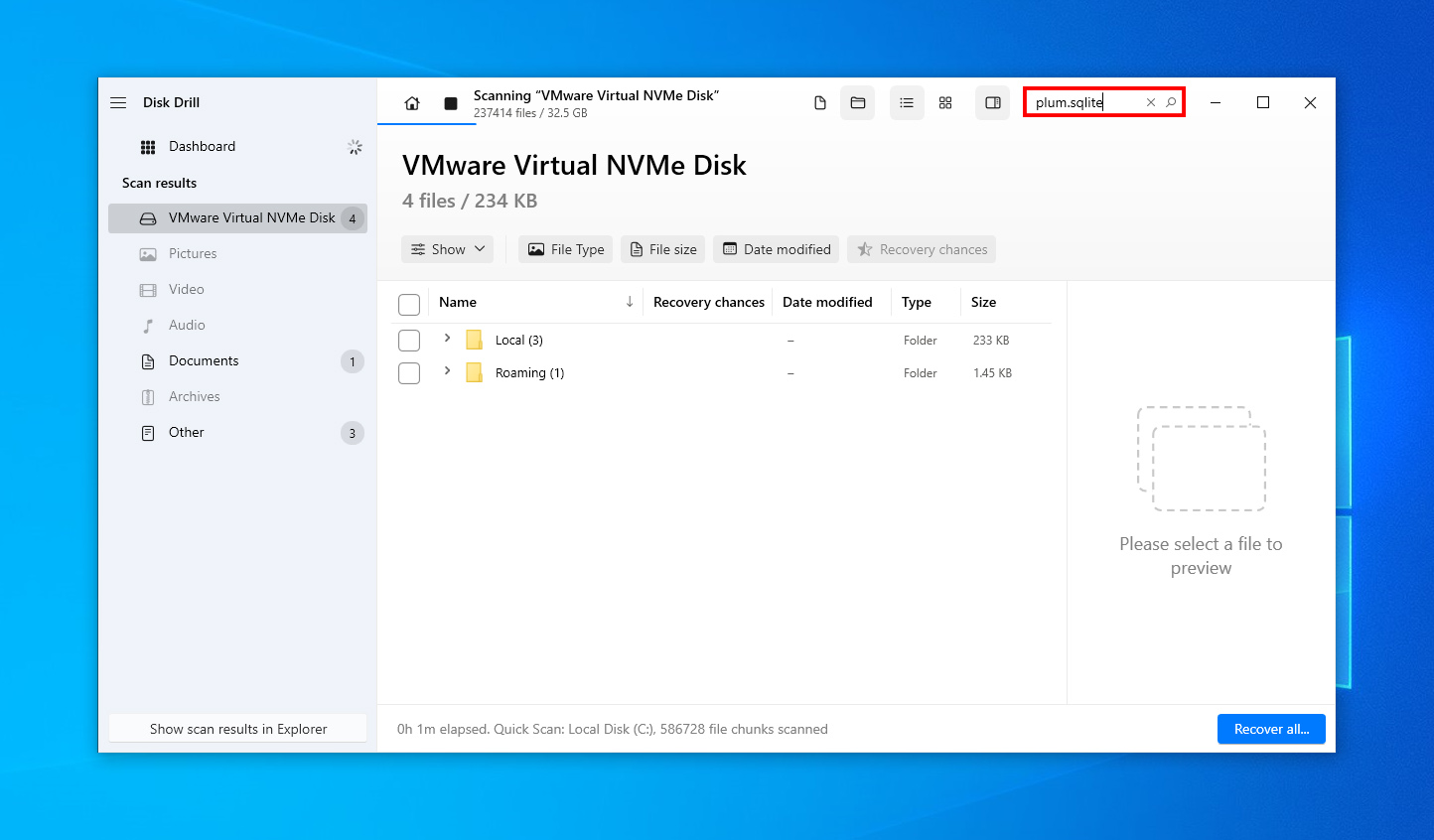
- Dosyayı kurtarmak için işaretleyin ve ardından Kurtar butonuna tıklayın.
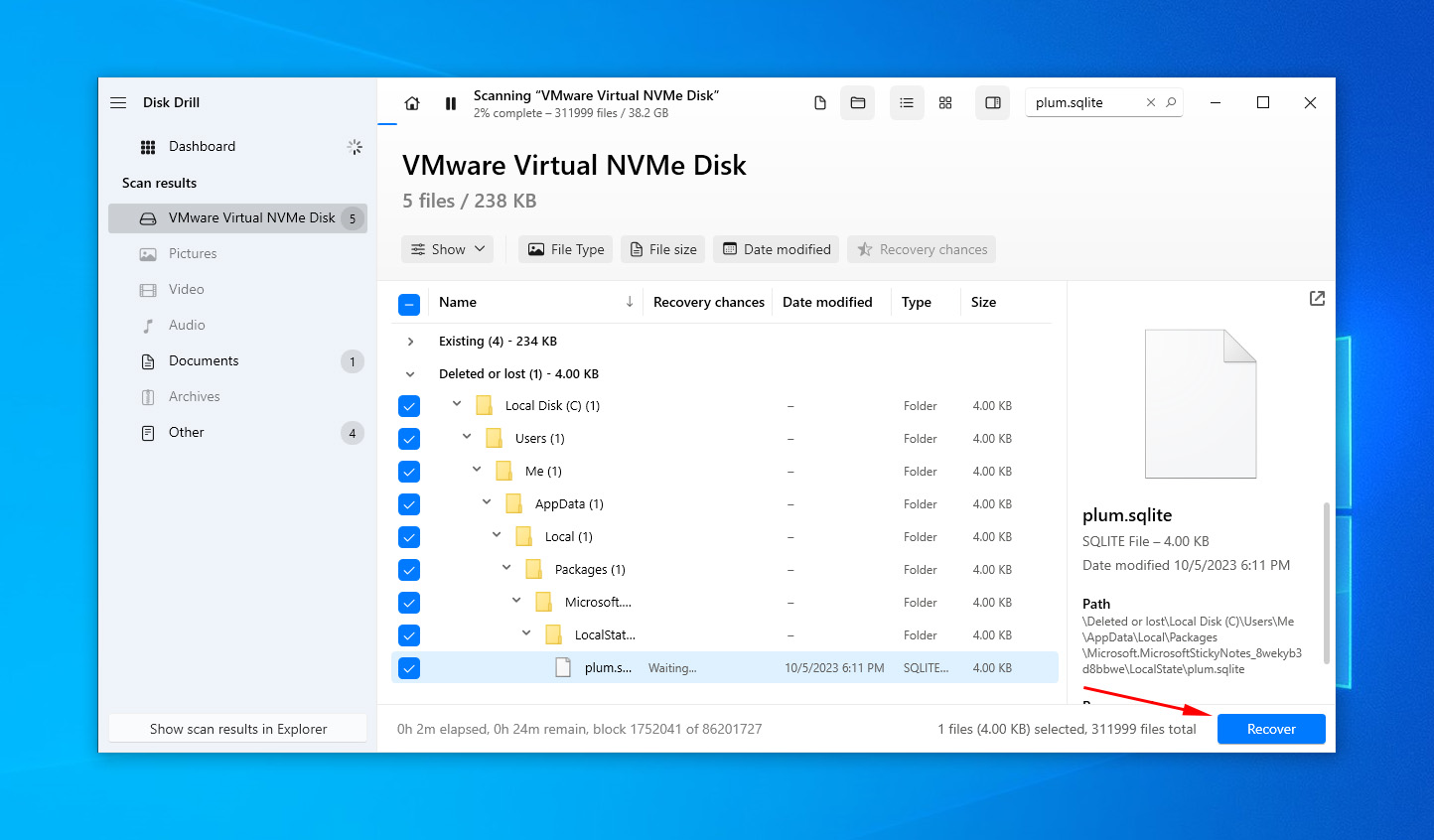
- Kurtarma için ayrı bir fiziksel konum seçin ve ardından İleri butonuna basın.
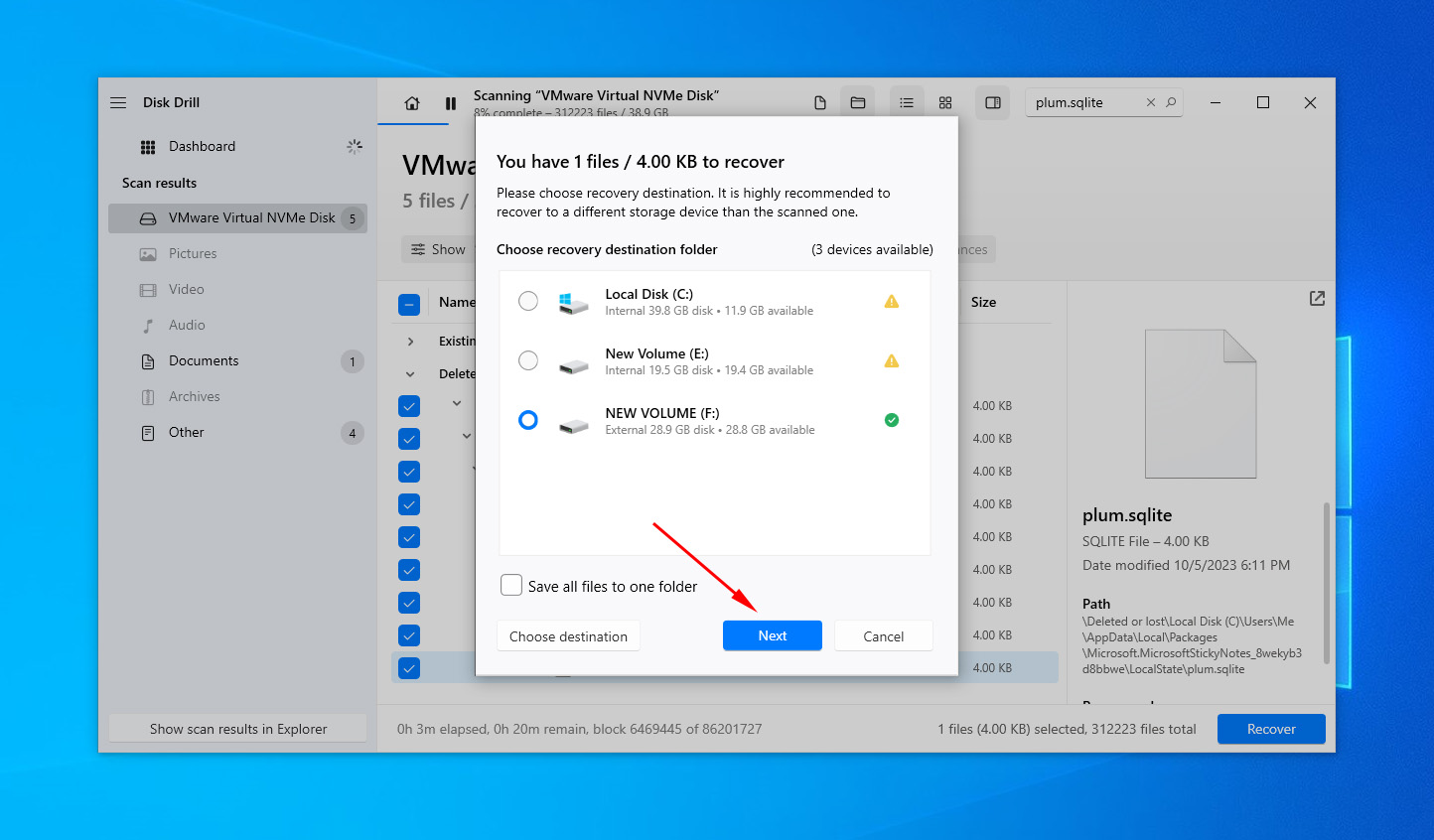
- Sticky Notes dosyasını orijinal konumuna taşıyarak notlarınızı geri yükleyin.
Üçüncü parti yazılım indirmeden silinen yapışkan notları nasıl geri alabileceğinizi arıyorsanız, aşağıdaki çözümlere göz atın.
Yöntem 2: Outlook’ta Notlar Klasörünü Kontrol Edin
Bulut barındırma hizmetlerine doğru sürekli büyüyen bir eğilim olduğu için, Microsoft’un yapışkan notlarınızı Microsoft hesabınıza bağlaması şaşırtıcı değildir. Bunun böyle bir yararı, yapışkan notlarınızın internet bağlantısı olan herhangi bir yerden erişilebilir olmasıdır. Yapışkan notların mevcut olup olmadığını görmek için şu adımları izleyerek Outlook hesabınızdaki Notlar klasörünü kontrol etmeyi deneyin.
- Outlook.com adresine gidin ve hesabınıza giriş yapın.
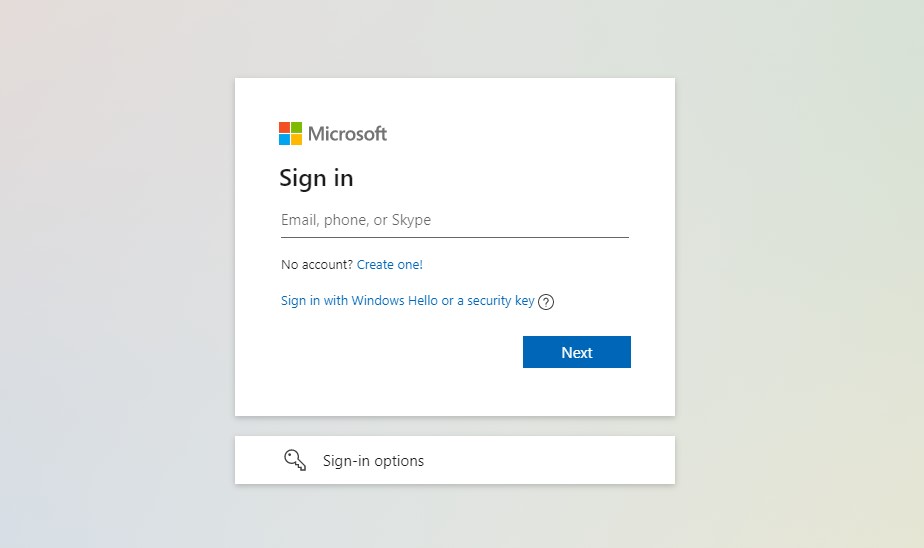
- Notlar bölümüne tıklayın.
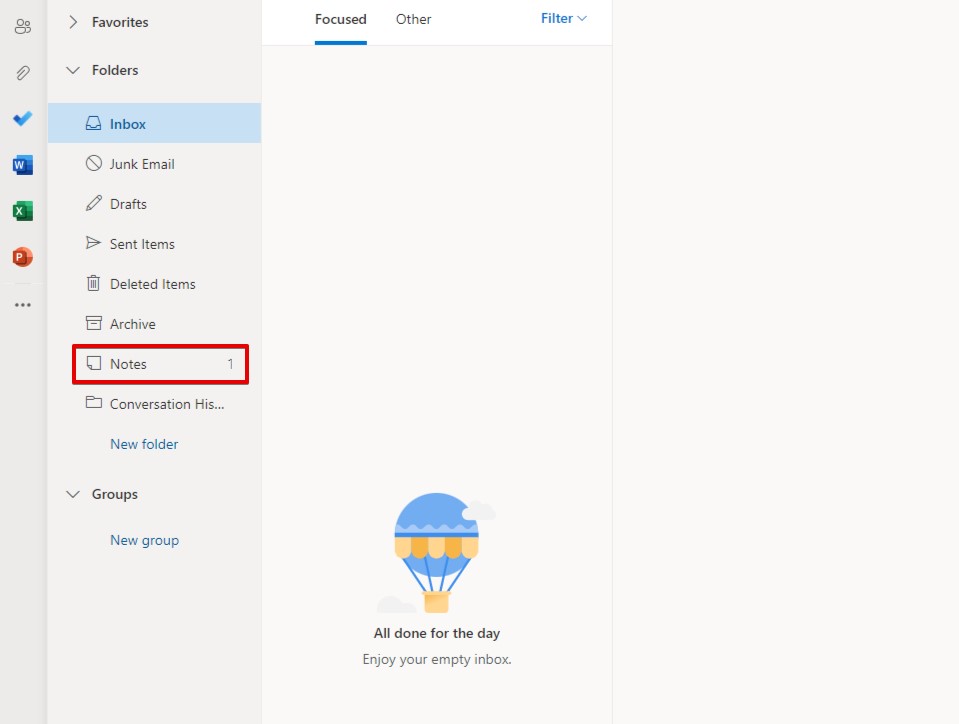
- Yapışkan notlarınızı gözden geçirin. Notlar bölümünde yapışkan notun üzerine sağ tıklayarak içeriğini kopyalayabilir ve gerektiğinde başka bir yere yapıştırabilirsiniz.
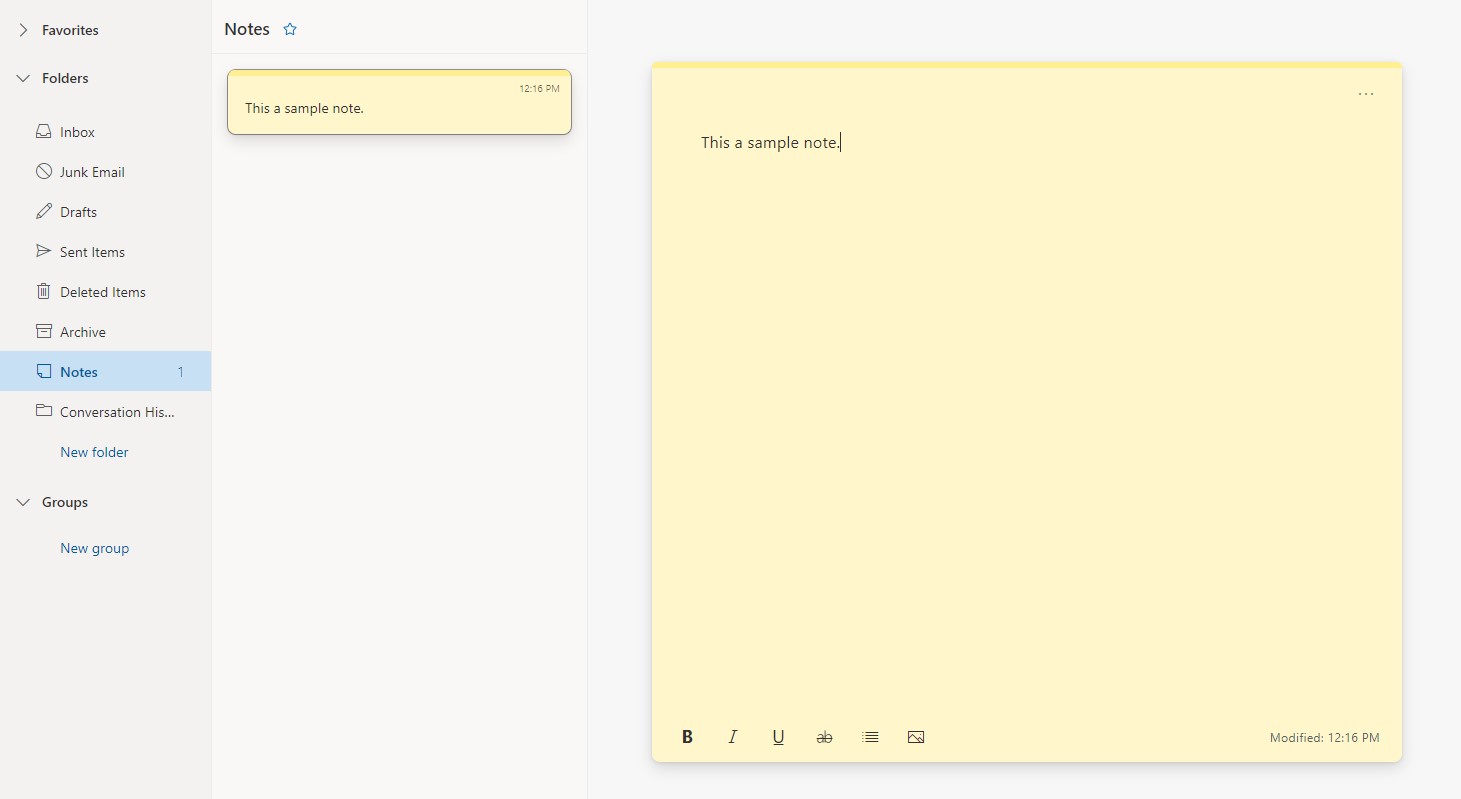
Yöntem 3: Önceki Bir Sürüme Geri Yükle
Bu yöntem yakın zamanda silinen notların kurtarılmasına yardımcı olabilir, ancak yalnızca Windows Dosya Geçmişi yedekleme özelliğini etkinleştirdiyseniz ve Yapışkan Notlar uygulaması veritabanı dosyası konumunu (yukarıda gösterildiği gibi) manuel olarak yedekleme listesine eklediyseniz mümkündür. Bu koşullar sağlandığında, Yapışkan Notlar dosyasını önceki bir sürüme geri yükleyebilir ve etkili bir şekilde silinen yapışkan notlar hala mevcutken bir zamana geri dönebilirsiniz.
Bu adımları izleyin ve daha önceki bir sürüme dosyayı geri yükleyerek Windows 10’da silinen yapışkan notları kurtarın.
- Yapışkan Notlar klasörüne gidin.
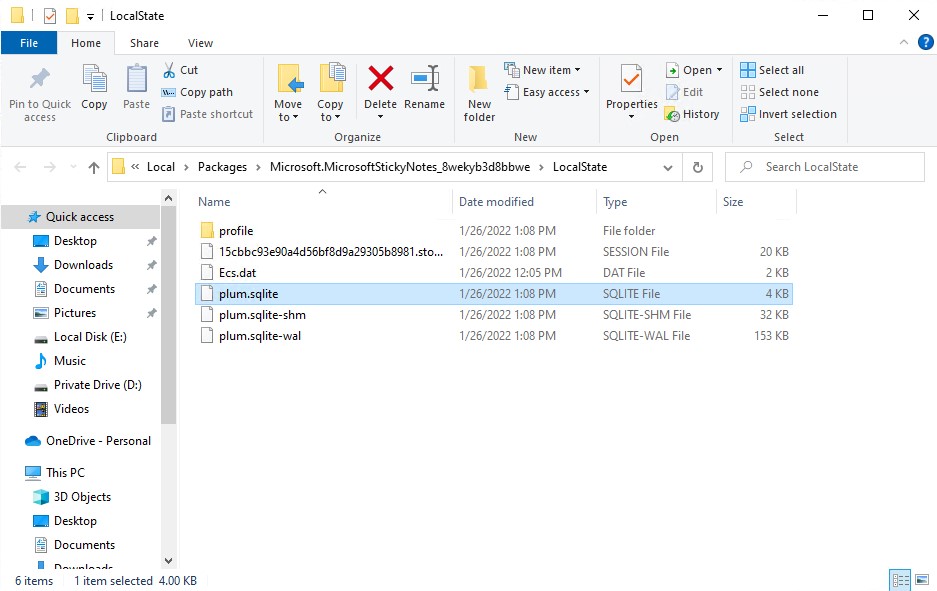
- Yapışkan Notlar dosyası üzerinde (ya StickyNotes.snt ya da plum.sqlite) sağ tıklayın ve Önceki sürümleri geri yükle‘yi tıklayın.
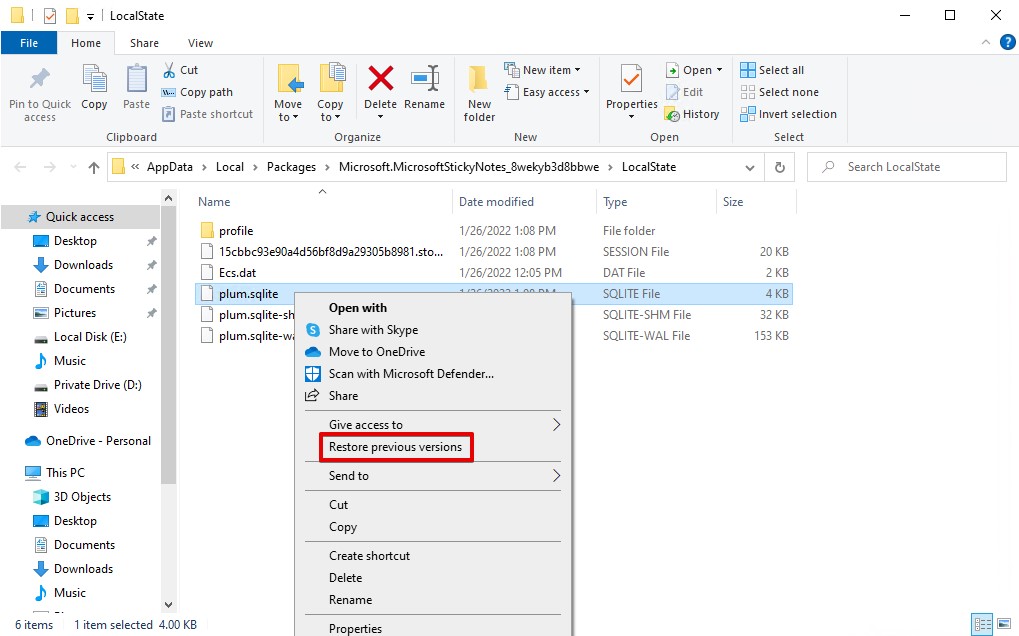
- Dosyanın eski bir sürümünü seçin ve Geri Yükle‘ye tıklayın.
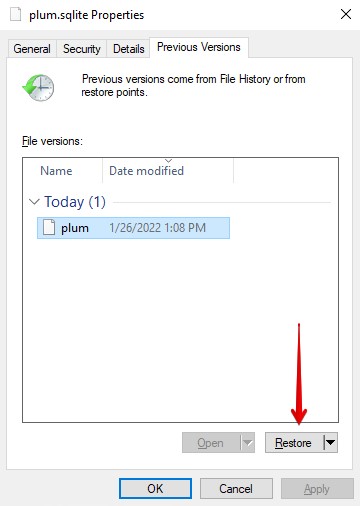
Dosya sürümleri listeniz boş mu? Maalesef bu, Yapışkan Notlar dosyanızın önceki sürümlerinin yedeklenmediği anlamına gelir. Bu durumda, diğer kurtarma yöntemlerini denemeniz gerekir.
Yöntem 4: Dosyadan Not İçeriğini Kurtar
Eğer Windows 10’un daha eski bir sürümünü kullanıyorsanız, gizli Yapışkan Notlar dosyası hala sağlamsa notlarınızın içeriğini doğrudan manuel olarak geri yükleyebilirsiniz.
StickyNotes.snt dosyasından notlarınızı kurtarmak için bu adımları izleyin:
- Klavyenizde Win + R tuşlarına basarak Çalıştır arayüzünü açınız.
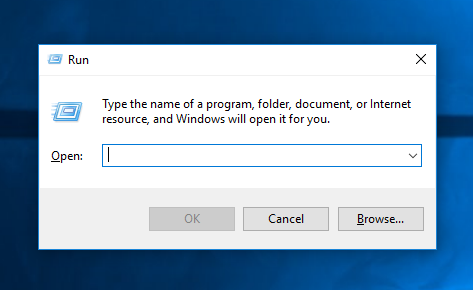
- %appdata% yazın ve Enter‘a basın veya Tamam‘a tıklayın.
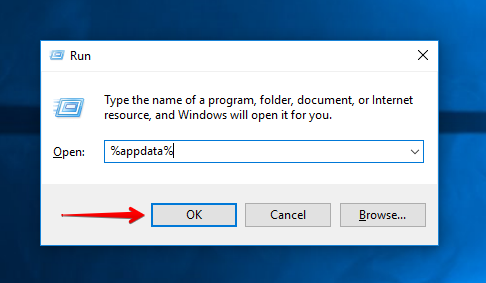
- Microsoft klasörünü açın, ardından Sticky Notes klasörünü açın.
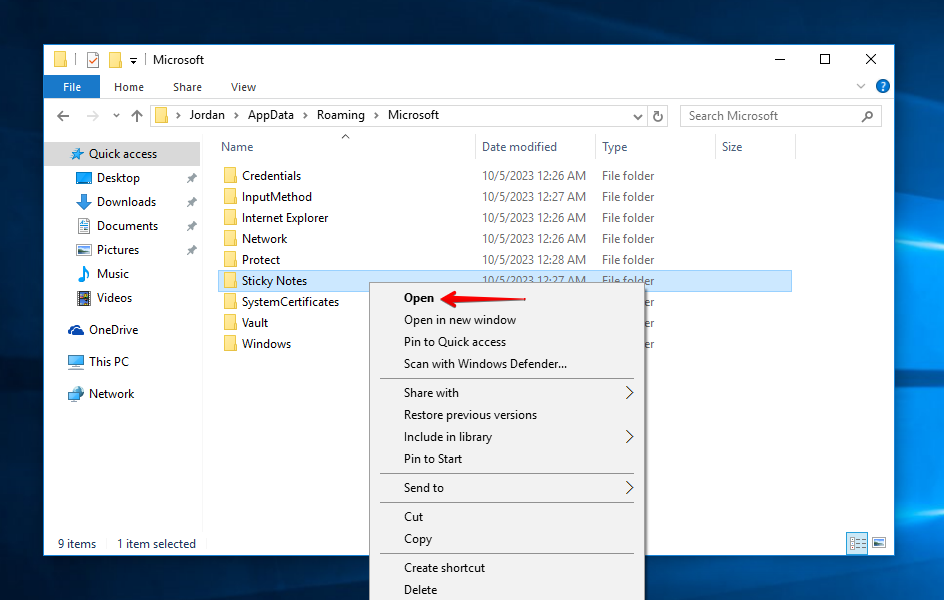
- StickyNotes.snt dosyasına sağ tıklayın ve Not Defteri ile açın.
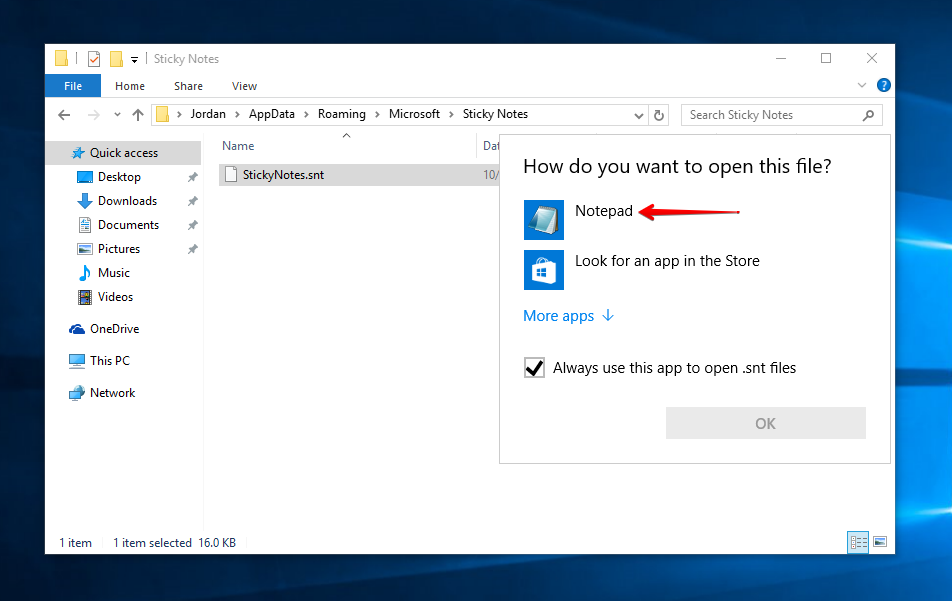
- Notlarınızı bulun. Dokümanda anahtar kelimeleri arayarak notlarınızı bulmak için Bulma fonksiyonunu kullanabilirsiniz (Ctrl + F).
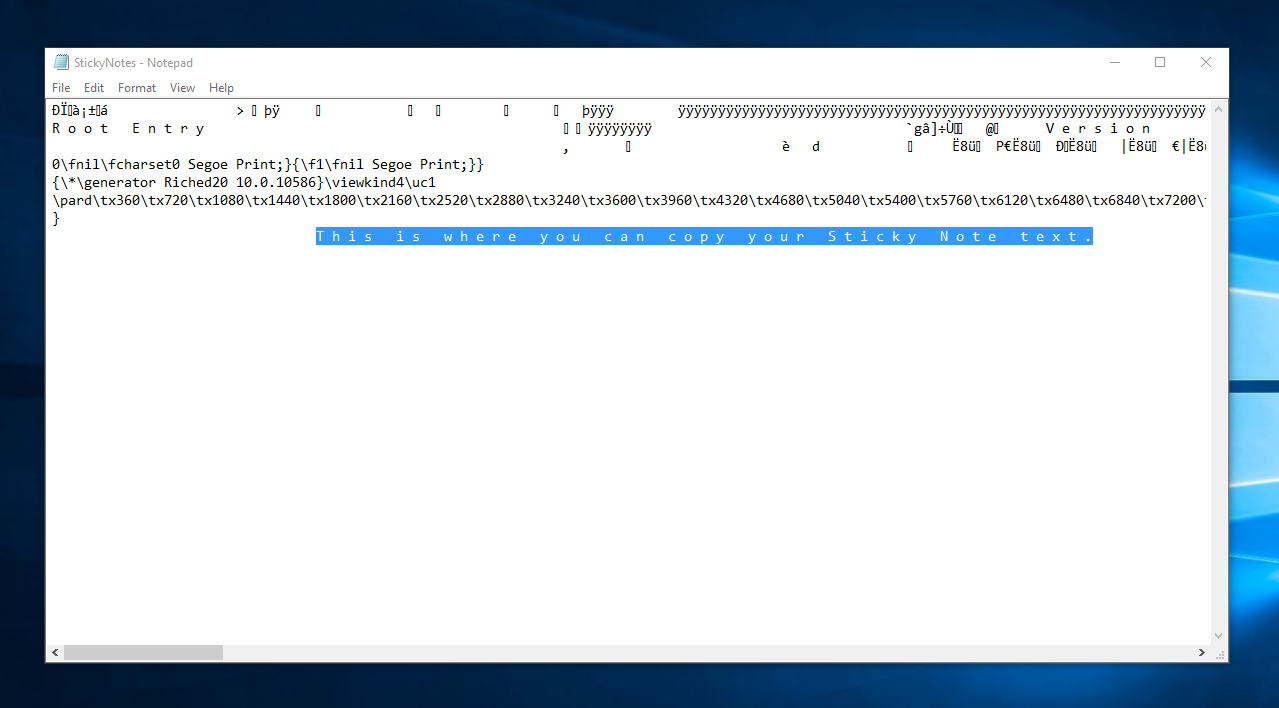
- İçeriği yeni notlara kopyalayın ve biçimlendirmeyi düzeltin.
Windows 10’da Yapışkan Notlar Nasıl Yedeklenir
Sticky Notes dosyanızın bir yedeğini almak, veri kaybı durumunda kolayca çalışır hale getirmenizi sağlar. Aşağıdaki adımlar, Windows’a yerleşik bir yedekleme aracı olan Dosya Geçmişi’ni kullanarak Sticky Notes dosyasını yedekleme işleminden sizi geçirecektir.
- Sağ tıklayın Başlat ve tıklayın Ayarlar.
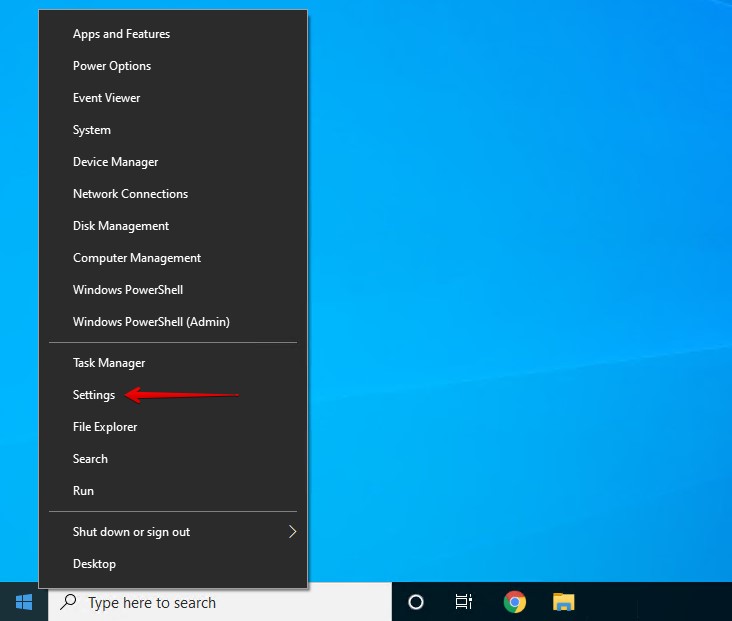
- Güncelleme ve Güvenlik seçeneğini belirleyin.
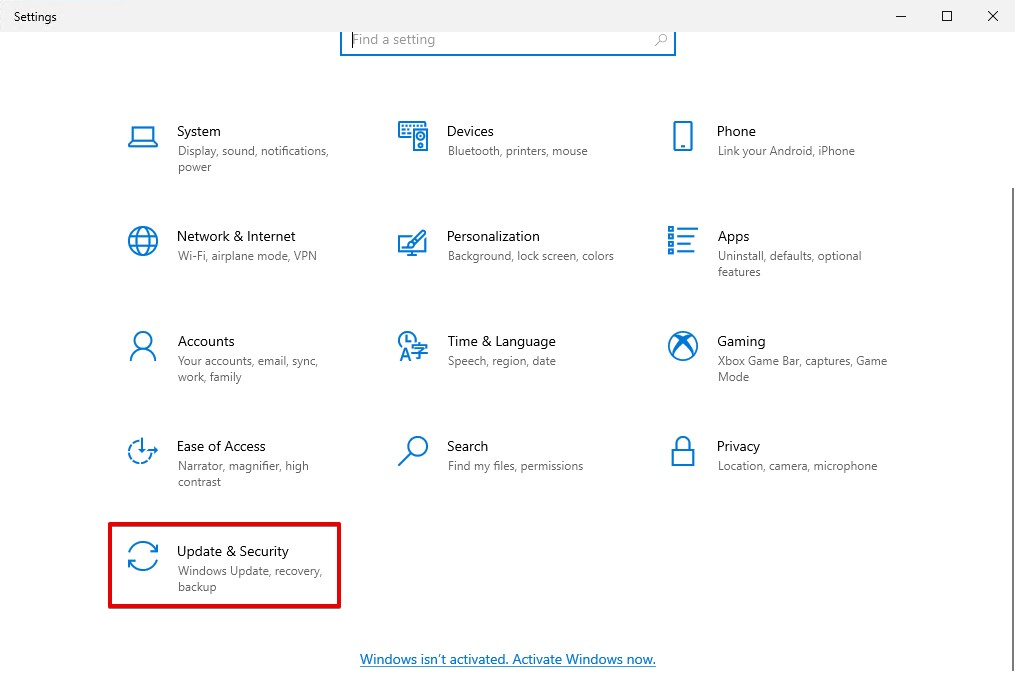
- Yedekleme bölümüne tıklayın.
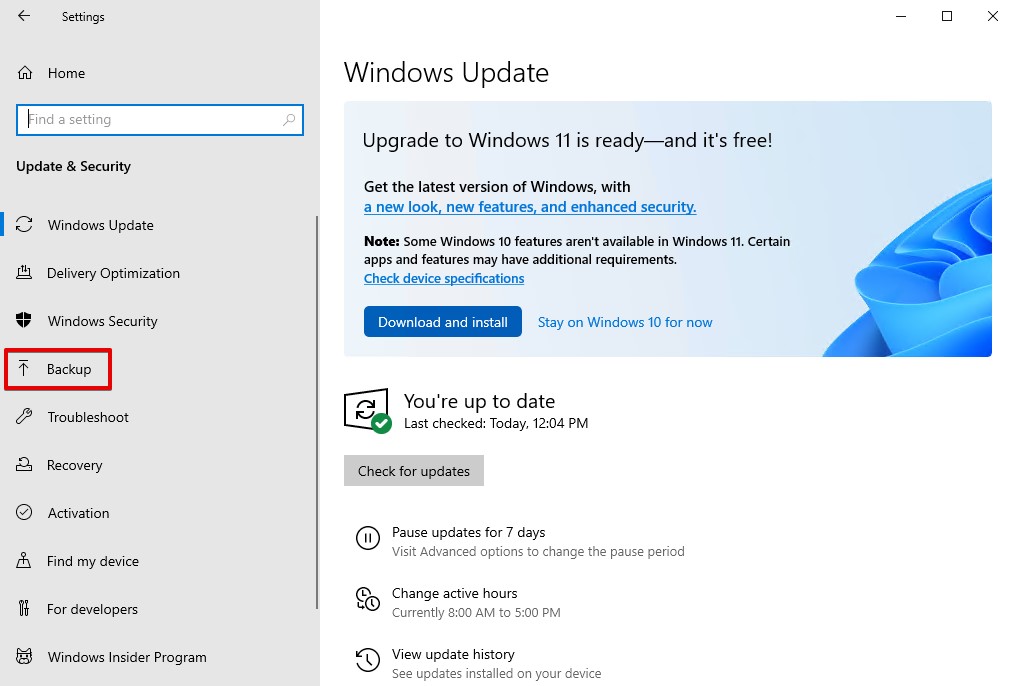
- Bir sürücü ekle seçeneğine tıklayın ve bir sürücü seçin.
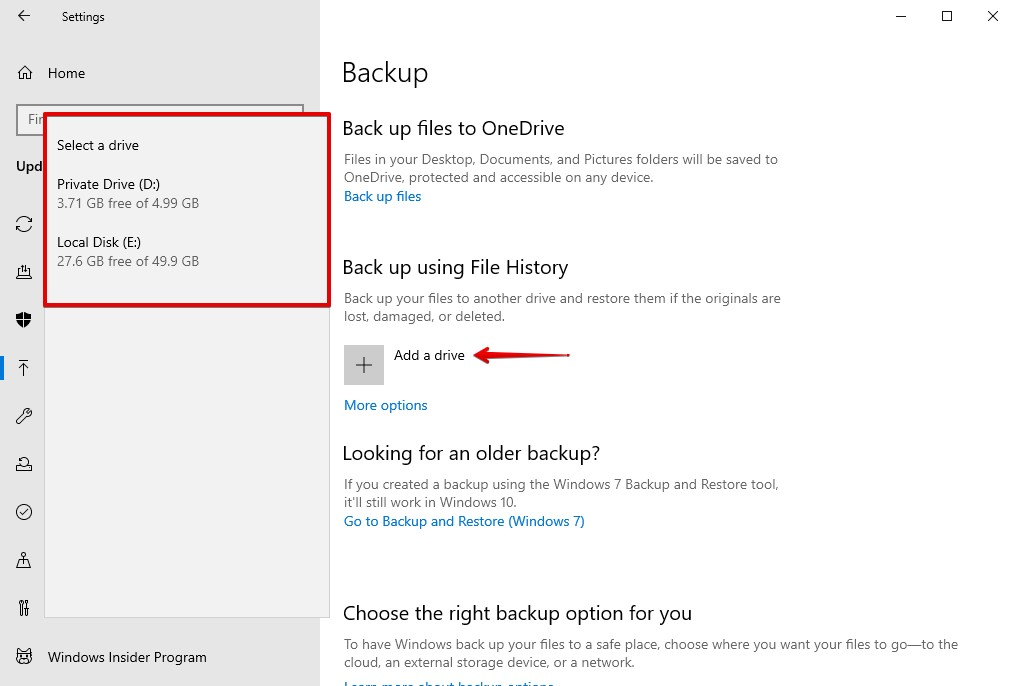
- Daha fazla seçenek bölümüne tıklayın.
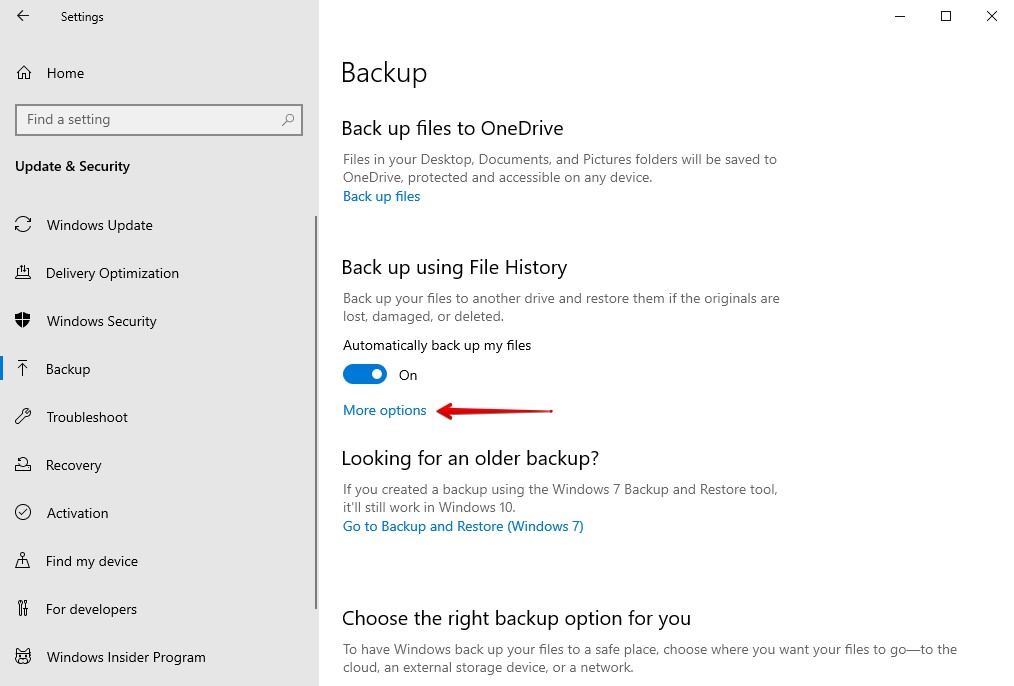
- Bir klasör ekle seçeneğine tıklayın.
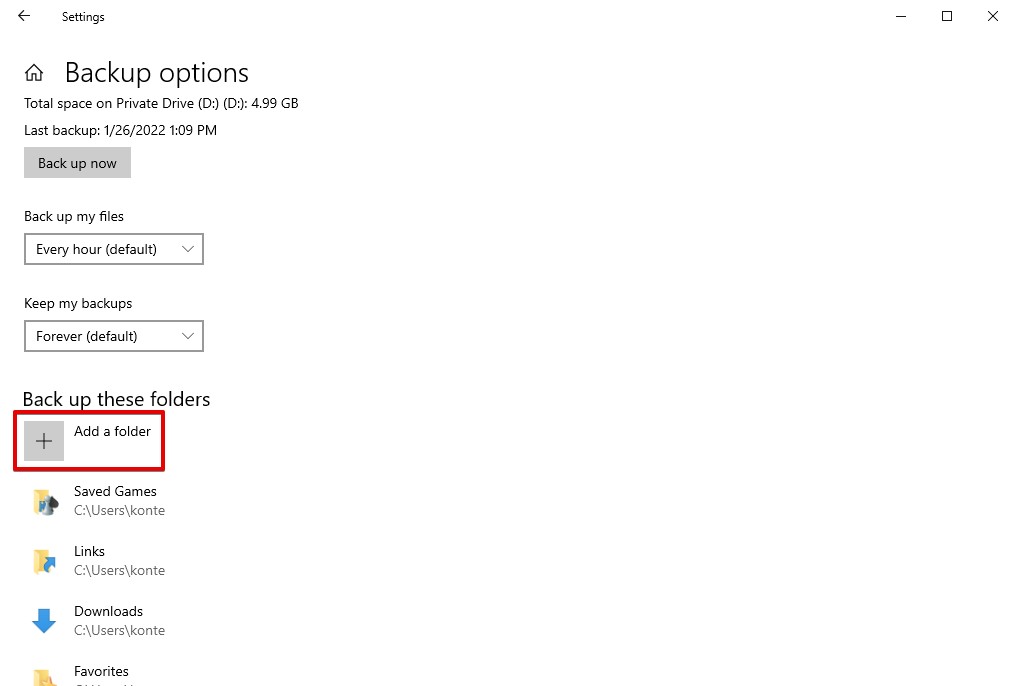
- %AppData%\Microsoft\Sticky Notes veya %LocalAppData%\Packages\Microsoft.MicrosoftStickyNotes_8wekyb3d8bbwe\LocalState konumunda bulunan Sticky Notes klasörüne gidin ve Dosya Geçmişi tarafından yedeklenen klasörler listesine eklemek için Bu klasörü seç seçeneğine tıklayın.
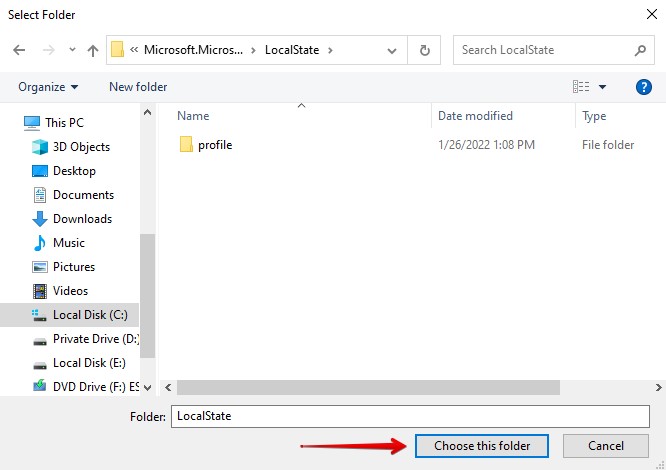
Sonuç
Yanlışlıkla Sticky Notes notlarınızı sildiyseniz veya bir veri kaybı olayını takiben onları kaybettiyseniz, yeterince hızlı hareket ederseniz hala onları kurtarabilirsiniz. Buradaki püf nokta tüm notlarınızı içeren plum.sqlite dosyanızı (veya eski Windows sürümlerinde StickyNotes.snt) kurtarmaktır.
Veri kurtarma yazılımı kullanarak gerekli Yapışkan Notlar dosyasını geri yükleyerek notları kurtarabilirsiniz. Notların orada senkronize edilip edilmediğini görmek için Outlook’taki Notlar klasörünüzü de kontrol edebilirsiniz. Alternatif olarak, Dosya Geçmişi’ni ayarladıysanız, Yapışkan Notlar dosyasını önceki bir sürüme geri yükleyebilirsiniz.
SSS:
- Outlook.com adresine gidin ve hesabınıza giriş yapın.
- Silinmiş Öğeler'e tıklayın.
- Yapışkan notunuzun üzerinde sağ tıklayın ve Geri Al'ı seçin.
- Farklı bir fiziksel bölüme Disk Drill'i indirin ve yükleyin.
- Yapışkan Notlar klasörünüzü içeren sürücüyü seçin ve Kayıp verileri ara'ya tıklayın.
- Tarama tamamlandığında, Bulunan öğeleri incele'ye tıklayın.
- Dosyayı manuel olarak arayabilir veya Windows sürümünüze göre StickyNotes.snt veya plum.sqlite dosyasını bulmak için arama çubuğunu kullanabilirsiniz.
- Kurtarılacak dosyayı işaretleyin ve Kurtar'a tıklayın.
- Çıktı konumunu seçin (farklı bir fiziksel bölüme), ardından Tamam'a tıklayın.
 7 Data Recovery
7 Data Recovery 



